如何将打印的CAD图纸设置成横向?了解CAD的小伙伴们都知道,CAD图纸都是dwg格式的图纸文件,在有些特殊的情况下,我们会选择将CAD图纸文件打印出来预览,但是在打印的时候需要将打印的CAD图纸设置成纵向?那具体要怎么办了?有什么好的办法吗?那下面我们就来一起看看具体操作方法吧!想要了解的朋友就一起来看看吧!希望能够帮助到你们。
第一步:在电脑中打开一个浏览器,在浏览器的搜索框中搜索迅捷CAD编辑器标准版,然后进入迅捷CAD官网,点击下载安装最新版本的迅捷CAD编辑器。最后双击该软件进入到编辑器的操作界面。
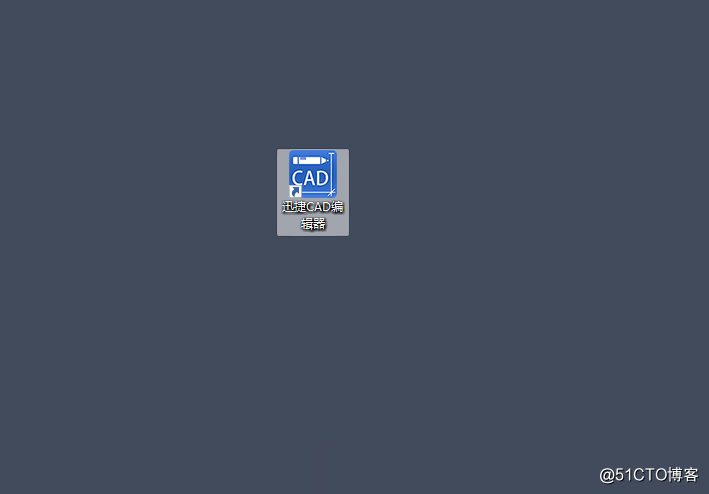
第二步:在软件顶部最左侧的菜单栏中,点击“文件”选项卡,再点击“打开”按钮,然后在弹出的“打开”界面中将需要进行打印的CAD图纸文件进行打开即可。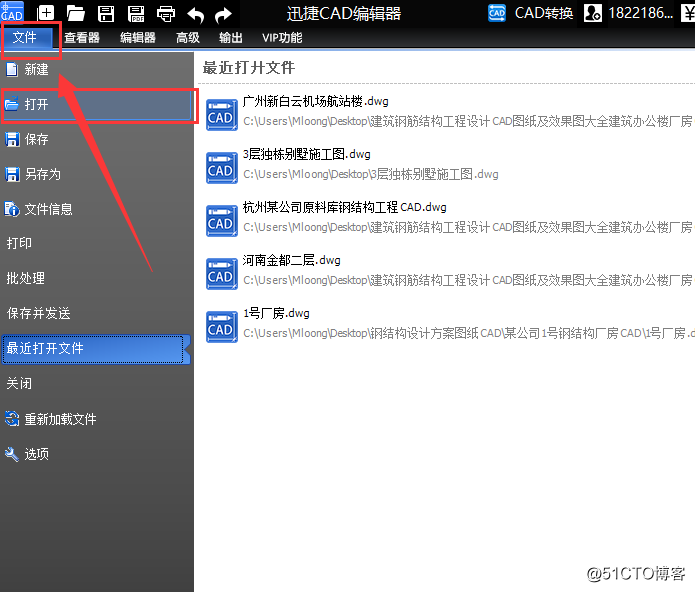
第三步:打开CAD图纸文件之后,把顶部菜单栏选项切换到“输出”选项卡,然后鼠标点击“打印”按钮,进行打印。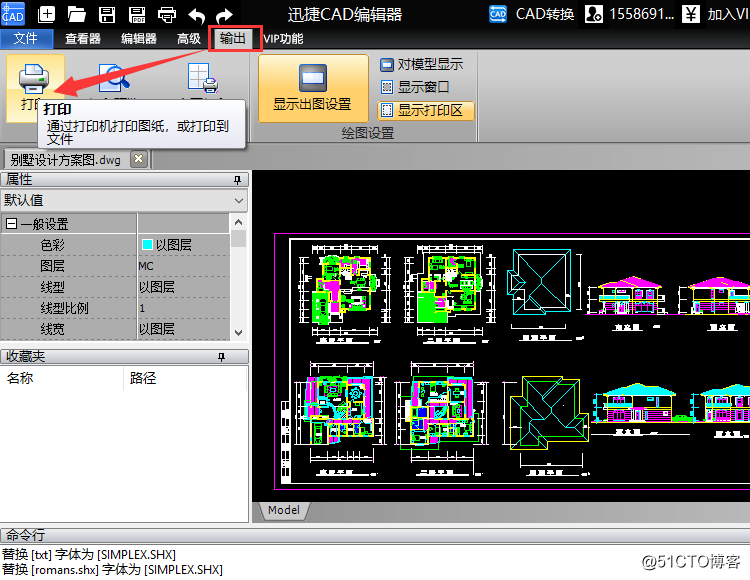
第四步:点击打印按钮之后,在弹出的“打印”对话框中,鼠标点击对话框中右上方的“属性”按钮选项。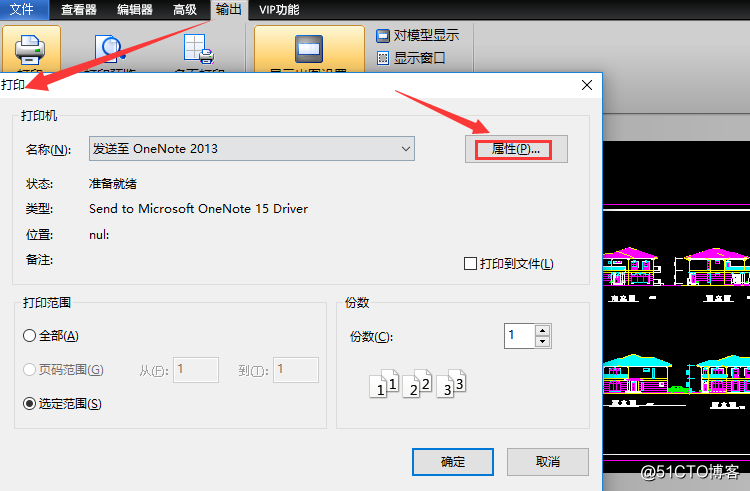
第五步:在弹出的“属性”对话框中,点击布局,然后“方向”选项中将打印CAD图纸修改成纵向即可,修改完成,点击对话框右下角的“确定”按钮退出对话框。就可以打印的CAD图纸设置成横向了。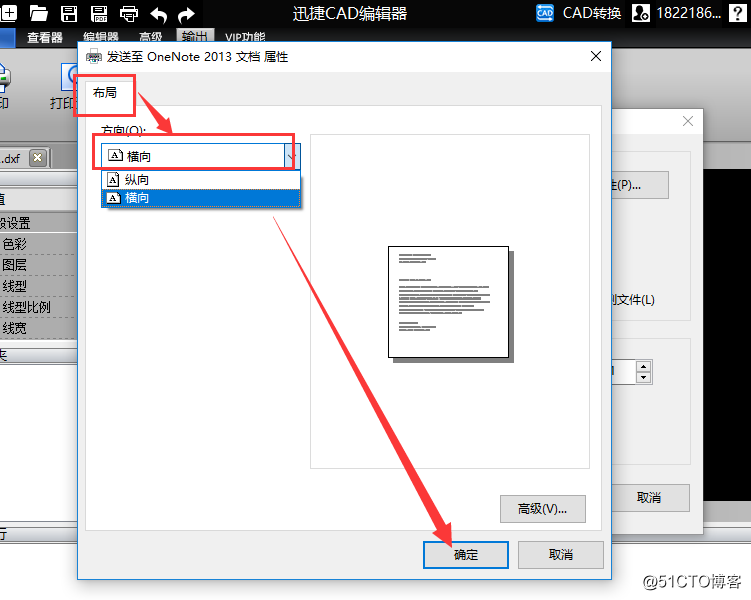
以上就是如何将打印的CAD图纸设置成横向具体操作,希望能够在你们学习CAD的道路中帮助到你们。